O Cloud Tools for Eclipse oferece um assistente dentro do Eclipse para criar novos aplicativos para o ambiente flexível do App Engine.
Antes de começar
- Sign in to your Google Cloud account. If you're new to Google Cloud, create an account to evaluate how our products perform in real-world scenarios. New customers also get $300 in free credits to run, test, and deploy workloads.
-
In the Google Cloud console, on the project selector page, select or create a Google Cloud project.
-
Make sure that billing is enabled for your Google Cloud project.
-
Enable the Cloud Build API.
- Install the Google Cloud CLI.
-
To initialize the gcloud CLI, run the following command:
gcloud init Crie um aplicativo do App Engine para seu projeto do Google Cloud no Console do Google Cloud.
Selecione a região em que você quer que os recursos de computação do aplicativo estejam localizados.
- Confirme se você tem a versão mais recente do plug-in do Cloud Tools for Eclipse.
Como criar um aplicativo flexível
Para criar um aplicativo para o ambiente flexível do App Engine:
Clique no botão do Google Cloud Platform na barra de ferramentas
 .
.Selecione Create New Project > Google App Engine Flexible Java Project....
Você verá o assistente para criar um novo projeto para ambiente flexível do App Engine.
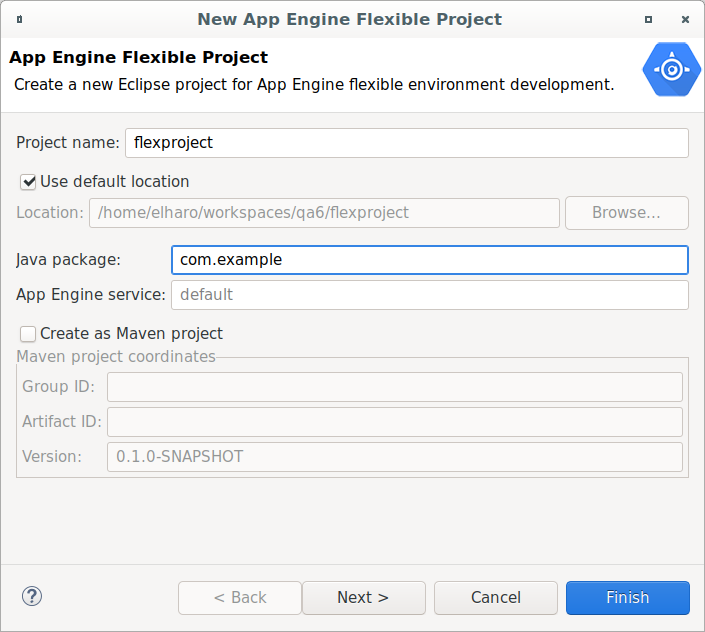
Digite o nome do projeto para seu aplicativo no campo Project name.
Caso queira, insira valores para os campos opcionais:
Insira um nome de pacote Java no campo Java package.
Marque a caixa de seleção Create as Maven project para gerar um
pom.xmle configure o projeto do Eclipse para usar o compilador do Maven.Preencha os campos Group ID e o Artifact ID para seu projeto Maven.
Clique em Next.
Selecione todas as bibliotecas necessárias no projeto.
Clique em Finish.
O novo aplicativo aparecerá no Project Explorer do Eclipse.
A seguir
- Depois de criar um aplicativo, execute-o e depure-o na estação de trabalho local.

